
如何双屏操作:一台主机控制两个显示器的秘诀
如何一台主机控制两个显示器

在现今的科技时代,多任务处理和多媒体体验已经成为我们日常生活和工作中不可或缺的一部分。其中,通过一台主机控制两个显示器,不仅可以提高工作效率,还能带来更为丰富的视觉体验。本文将为您介绍如何实现这一功能。
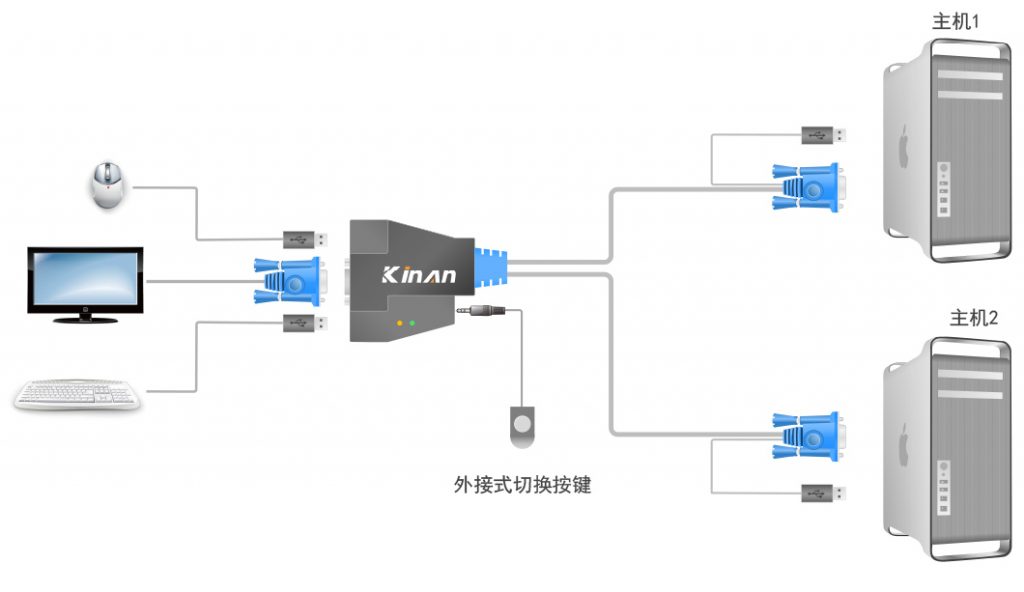
一、硬件准备

首先,我们需要确保拥有以下硬件设备:
- 一台支持多显示器输出的主机;
- 两个显示器及其对应的连接线(如HDMI、VGA等);
- 一个显示器连接器(如分线器、转换器等)。
二、连接显示器
接着,我们将两个显示器分别连接到主机上。具体步骤如下:
- 打开主机和显示器,确保电源线已连接;
- 使用连接线将两个显示器分别连接到主机的显卡接口上;
- 打开Windows操作系统(或其他操作系统),系统将自动检测并识别连接的显示器。
三、设置多显示器模式
连接好显示器后,我们需要设置多显示器模式。具体步骤如下:
- 在Windows桌面的空白处右键单击,选择“显示设置”;
- 在“显示”选项中,您将看到两个或更多显示器的图标;
- 通过拖动显示器图标或调整分辨率等参数,您可以设置主显示器、扩展桌面或复制桌面等模式。
四、常见问题与注意事项
在设置过程中,可能会遇到一些常见问题,如无法识别显示器、分辨率不匹配等。针对这些问题,您可以尝试以下解决方法:
- 检查连接线是否插紧,确保主机和显示器均已开机;
- 调整显示器的分辨率设置,使其与主机的输出分辨率相匹配;
- 更新显卡驱动程序或操作系统,以确保兼容性和稳定性。
此外,在使用多显示器时,还需注意以下几点:
- 保护眼睛,避免长时间盯着屏幕;
- 合理安排任务和窗口,提高工作效率;
- 定期清理和维护硬件设备,确保其正常运行。
通过以上步骤,您就可以轻松实现一台主机控制两个显示器的功能了。这不仅能让您在处理多任务时更加高效,还能为您带来更为丰富的视觉体验。希望本文能对您有所帮助!
























